rabbitmq的rpm包安装与启动命令
为了高效开发,减少浪费时间去匹配各种版本
linux 环境是 centos7.3
erlang安装包 erlang-22.1.5-1.el7.x86_64.rpm
rabbitmq 安装包 rabbitmq-server-3.7.21-1.el7.noarch.rpm
rabbitmq包的安装依赖 socat-1.7.3.2-2.el7.x86_64.rpm
我用的安装包会放在文章底部,可以直接下载,或者用以下两个链接下载,依赖包pip下载就好
安装rabbitmq需要先安装erlang
erlang rpm 下载地址: https://bintray.com/rabbitmq-erlang/rpm/erlang/
rabbitmq rpm下载地址 :https://github.com/rabbitmq/rabbitmq-server/releases
查看erlang和rabbitmq的版本匹配 https://www.rabbitmq.com/which-erlang.html
(一开始总是出现安装错误,启动错误很大原因是因为版本不匹配导致的,需要仔细的检查版本是否符合要求)
安装开始(超简单的三个yum 一个 start)
- 先将下载好的安装包放入你自己的目录(我自己以/root/pack为例)

2.第二步先安装erlang环境
yum install erlang-22.1.5-1.el7.x86_64.rpm
更新默认Y就行,安装不成功可能是没网络,无法更新,检查你自己的网络,无网络安装的情况,按照下图提前下载好版本包。


3.先安装rabbitmq的依赖socat
yum install socat-1.7.3.2-2.el7.x86_64.rpm
默认Y

4 安装rabbitmq
yum install rabbitmq-server-3.7.21-1.el7.noarch.rpm
默认Y

5 安装完毕启动服务
检查一下rabbitmq端口没有
lsof -i:5672
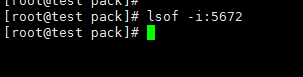
systemctl start rabbitmq-server
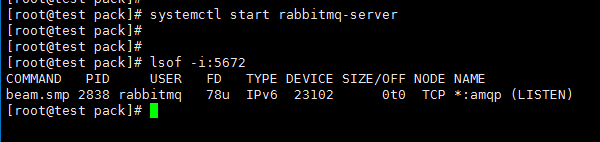
6 开启web界面
** rabbitmq-plugins enable rabbitmq_management**


恭喜你安装成功!是不是特别简单,希望可以帮到需要帮助的人,简单高效的开发
最后服务命令汇总和web界面的启动,开机自启动.
启动rabbitmq服务 : systemctl start rabbitmq-server
停止rabbitmq服务:systemctl stop rabbitmq-server
重启rabbitmq服务:systemctl restart rabbitmq-server
自启rabbitmq服务 : systemctl enable rabbitmq-server
自启web界面:rabbitmq-plugins enable rabbitmq_management
配置访问账号密码和权限:
默认网页是不允许访问的,需要增加一个用户修改一下权限,代码如下:
rabbitmqctl add_user superrd superrd //添加用户,后面两个参数分别是用户名和密码,我这都用superrd了。
rabbitmqctl set_permissions -p / superrd “." ".” “.*” //添加权限
rabbitmqctl set_user_tags superrd administrator //修改用户角色
然后就可以远程访问了,然后可直接配置用户权限等信息。
登录:http://ip:15672 登录























 551
551











 被折叠的 条评论
为什么被折叠?
被折叠的 条评论
为什么被折叠?










